Pergunta
Problema: como corrigir “MSVCP110.dll não foi projetado para ser executado no Windows ou contém um erro”?
Olá. Eu encontrei uma mensagem BSOD “MSVCP110.dll ou não foi projetado para ser executado no Windows ou contém um erro”. O que poderia ter causado isso?
Resposta Resolvida
O Windows é um dos sistemas operacionais mais bem-sucedidos do mundo, desenvolvido pela Microsoft. É amplamente utilizado em escritórios e residências. As pessoas o adoram por sua interface amigável, solucionadores de problemas integrados e recursos de personalização. No entanto, o sistema depende de milhares de processos para mantê-lo funcionando sem problemas. Portanto, se um deles apresentar problemas de funcionamento, os usuários podem experimentar travamentos, bugs e problemas de desempenho.
Alguns usuários têm encontrado um “MSVCP110.dll ou não foi projetado para ser executado no Windows ou contém uma mensagem de erro ”, seja em uma tela azul da morte ou ao tentar lançar certos formulários. Erros de DLL ausentes não são incomuns e muitos usuários podem dizer que os experimentaram durante todo o tempo de uso do Windows. Já escrevemos sobre MSVCR80.dll, gdi32full.dll, StartUpCheckLibrary.dll, e muitos outros.
Uma DLL (Dynamic-Link Library)[1] contém código e dados que podem ser usados por mais de um programa ao mesmo tempo. Você pode ver o erro MSVCP110.dll porque arquivos importantes do sistema estão corrompidos e estão fazendo com que o diretório do sistema não consiga localizar esse arquivo. O erro também pode aparecer após uma tentativa de instalação de uma atualização que falhou ou uma instalação corrompida.
Alguns usuários relatam que MSVCP110.dll após uma atualização do Windows 10. O erro pode impedir que os usuários usem certos aplicativos e serviços. Se você receber a mensagem quando estiver tentando iniciar um programa específico, primeiro tente reinstalá-lo. Isso pode resolver o problema. Caso contrário, temos um guia de 5 etapas que pode ajudá-lo a corrigi-lo.
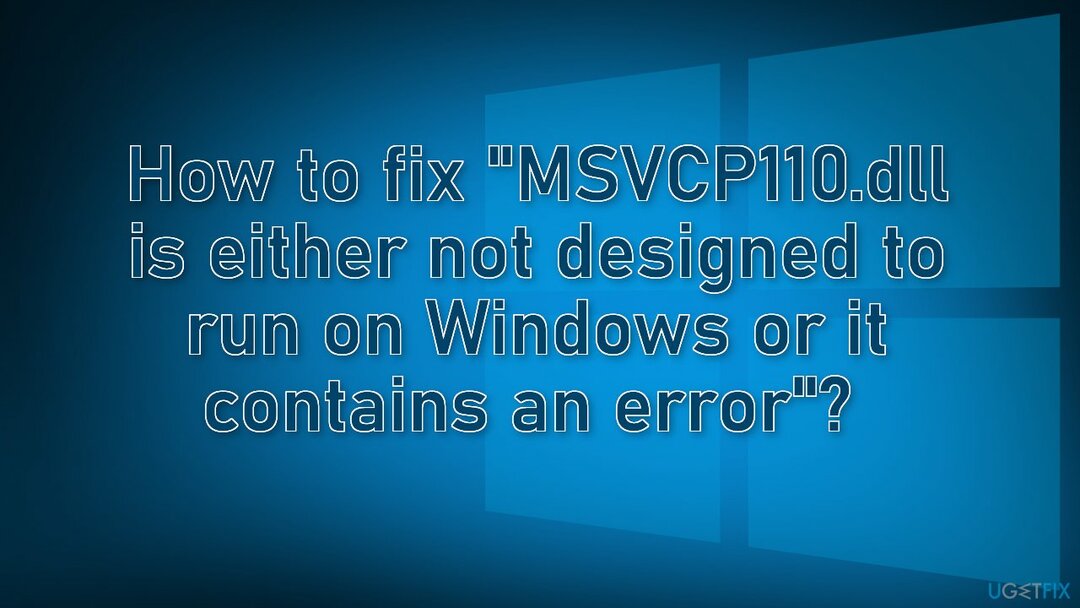
Se você quiser evitar passar por todas as opções de solução de problemas possíveis, recomendamos que você use uma ferramenta de manutenção como ReimageMáquina de lavar Mac X9. Ele pode corrigir vários erros de sistema, arquivos corrompidos, registro[2] problemas, BSoDs[3] automaticamente para que você não precise. Se você já tentou isso e não funcionou ou deseja resolver manualmente, prossiga para o guia abaixo:
Método 1. Atualize o Windows
Para reparar o sistema danificado, você deve comprar a versão licenciada do Reimage Reimage.
- Modelo Atualizações na pesquisa do Windows e pressione Entrar
- Na nova janela, clique em Verifique se há atualizações
- Instale tudo o que estiver disponível (incluindo atualizações opcionais)
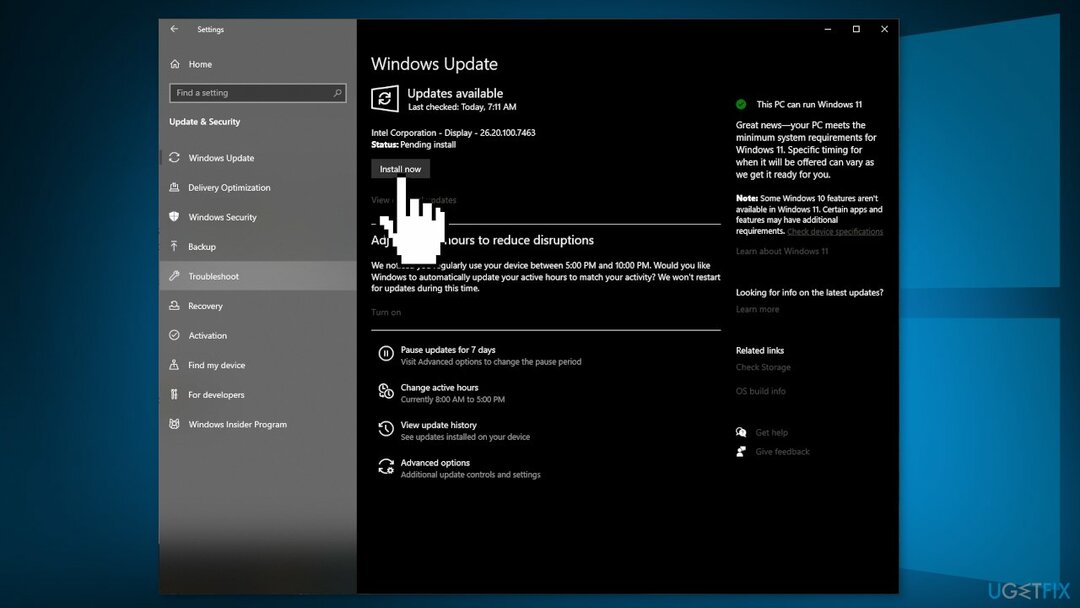
- Reinício Seu sistema
Método 2. Registre novamente msvcp110.dll
Para reparar o sistema danificado, você deve comprar a versão licenciada do Reimage Reimage.
- pressione Windows + R do teclado para abrir o Corre caixa
- Modelo regsvr32 / u msvcp110.dll e clique OK
- Feche o Corre janela de comando
- pressione Windows + R para abrir o Corre caixa de novo
- Modelo regsvr32 / i msvcp110.dll e pressione OK
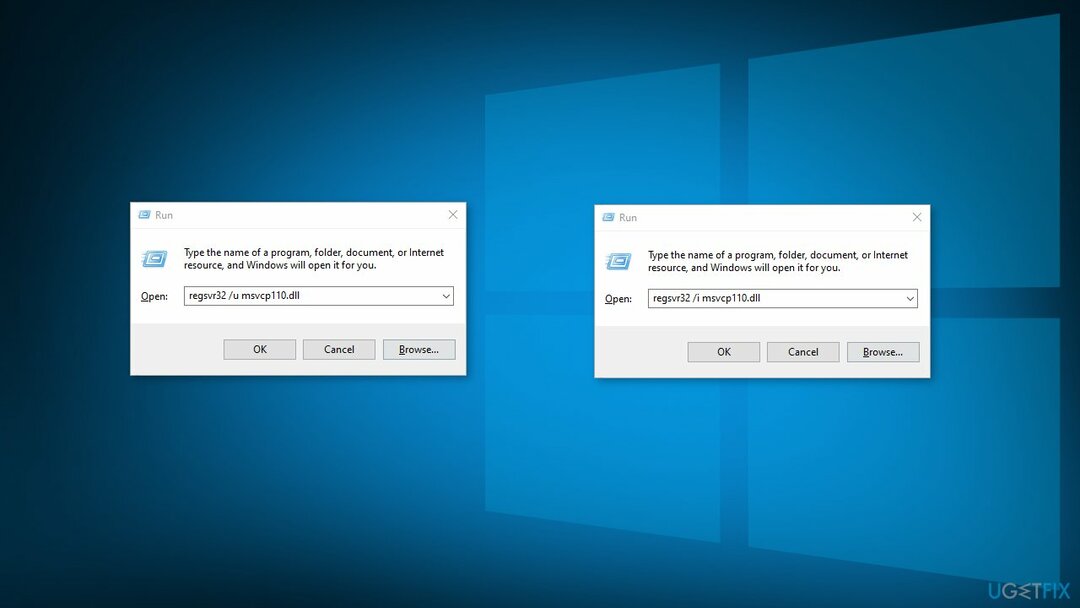
- Feche o Corre janela de comando e verifique se o problema persiste
Método 3. Reparar Visual Studio
Para reparar o sistema danificado, você deve comprar a versão licenciada do Reimage Reimage.
- Encontre o Instalador do Visual Studio no seu computador
- No Visual Studio Installer, procure a instalação do Visual Studio que você deseja reparar. Então escolha Reparar de Mais menu suspenso
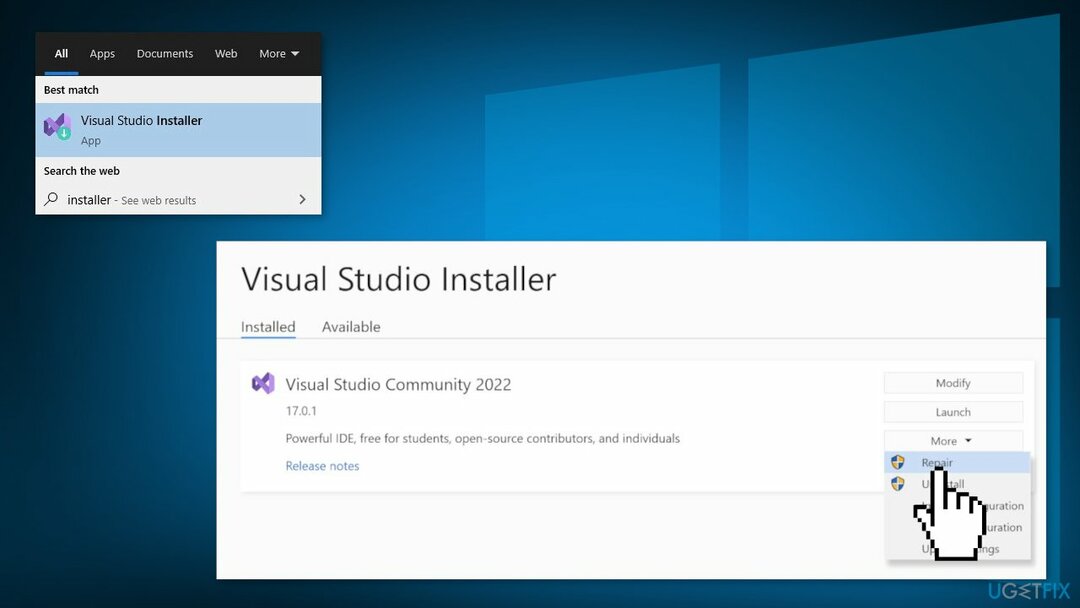
Método 4. Instale Visual C ++
Para reparar o sistema danificado, você deve comprar a versão licenciada do Reimage Reimage.
- Download Visual C ++ redistribuível para Visual Studio 2012, atualização 4
- Download Atualização de segurança do MFC do pacote redistribuível do Microsoft Visual C ++ 2010 Service Pack 1
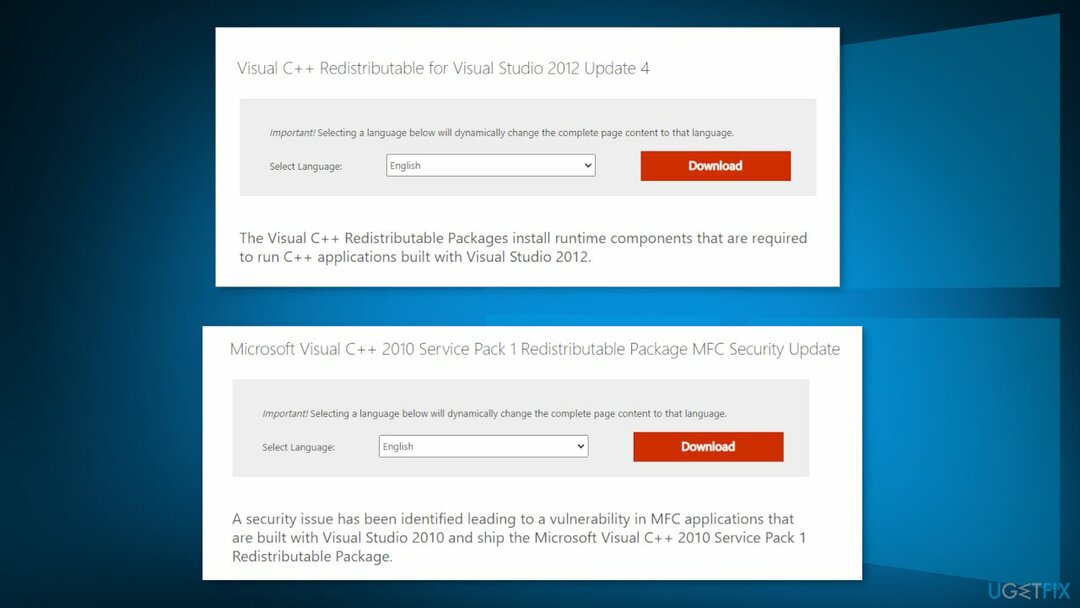
Método 5. Atualizar instalação
Para reparar o sistema danificado, você deve comprar a versão licenciada do Reimage Reimage.
- Baixe a mídia de instalação do Windows 10 do Página Oficial
- Uma vez instalada, execute a ferramenta com privilégios de administrador
- Na página de termos de licença, selecione Aceitar
- No O que você quer fazer? página, selecione Atualize este PC agora e então selecione Próximo
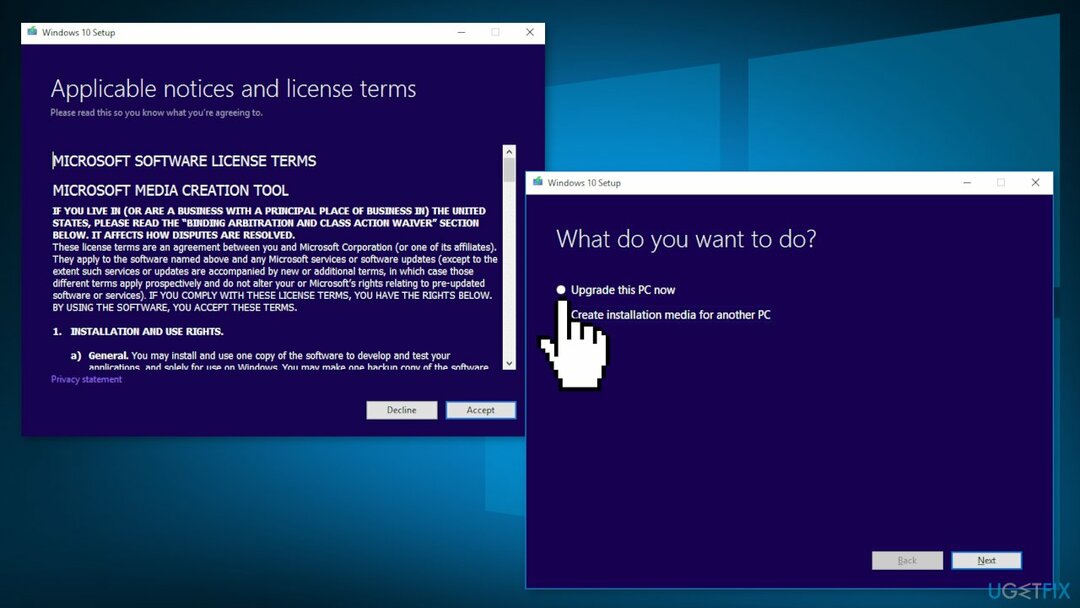
- Espere que a atualização termine
Repare seus erros automaticamente
A equipe ugetfix.com está tentando fazer o melhor para ajudar os usuários a encontrar as melhores soluções para eliminar seus erros. Se você não quiser ter problemas com técnicas de reparo manual, use o software automático. Todos os produtos recomendados foram testados e aprovados por nossos profissionais. As ferramentas que você pode usar para corrigir seu erro estão listadas abaixo:
Oferta
faça isso agora!
Baixar correçãoFelicidade
Garantia
faça isso agora!
Baixar correçãoFelicidade
Garantia
Se você não conseguiu corrigir seu erro usando Reimage, entre em contato com nossa equipe de suporte para obter ajuda. Por favor, deixe-nos saber todos os detalhes que você acha que devemos saber sobre o seu problema.
Este processo de reparo patenteado usa um banco de dados de 25 milhões de componentes que podem substituir qualquer arquivo danificado ou ausente no computador do usuário.
Para reparar o sistema danificado, você deve comprar a versão licenciada do Reimage ferramenta de remoção de malware.

Para ficar completamente anônimo e evitar o ISP e o governo de espionagem em você, você deve empregar Acesso privado à Internet VPN. Ele permitirá que você se conecte à internet sendo completamente anônimo, criptografando todas as informações, evitando rastreadores, anúncios, bem como conteúdo malicioso. Mais importante ainda, você interromperá as atividades ilegais de vigilância que a NSA e outras instituições governamentais estão realizando nas suas costas.
Circunstâncias imprevistas podem acontecer a qualquer momento durante o uso do computador: ele pode desligar devido a um corte de energia, um A Tela Azul da Morte (BSoD) pode ocorrer, ou atualizações aleatórias do Windows podem ocorrer na máquina quando você se ausenta por alguns minutos. Como resultado, seus trabalhos escolares, documentos importantes e outros dados podem ser perdidos. Para recuperar arquivos perdidos, você pode usar Data Recovery Pro - ele pesquisa cópias de arquivos que ainda estão disponíveis em seu disco rígido e os recupera rapidamente.